Sådan ændres Outlook Startup Folder

Som standard, når du starter Outlook, åbnes indbakken til den første e-mail-konto, du tilføjede, automatisk. Det kan dog ikke være den e-mail-mappe, du bruger mest.
Du kan vælge en anden mappe i den konto eller i en anden konto, når Outlook åbnes. Måske har du oprettet en regel til at flytte e-mail fra en bestemt person eller virksomhed til en mappe, og du vil automatisk få adgang til den pågældende mappe, når du åbner Outlook. Eller måske vil du åbne en indbakke fra en konto, du tilføjede for nylig. Vi viser dig, hvordan du vælger hvilken mappe der åbnes automatisk.
For at komme i gang skal du klikke på fanen "File" i hovedvinduet i Outlook.
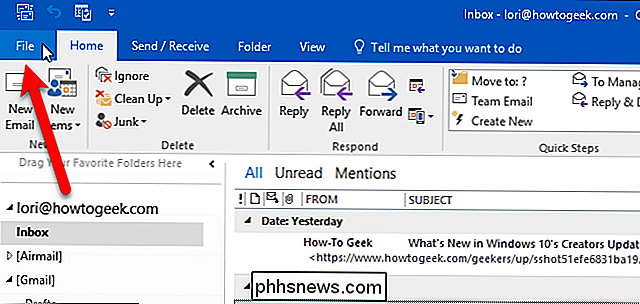
Klik på "Options" på listen over elementer på til venstre.
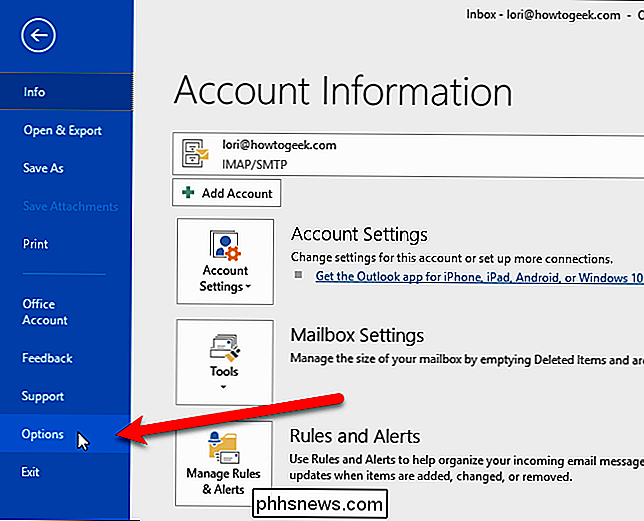
I dialogboksen Indstillinger skal du klikke på "Avanceret" i listen over emner til venstre.
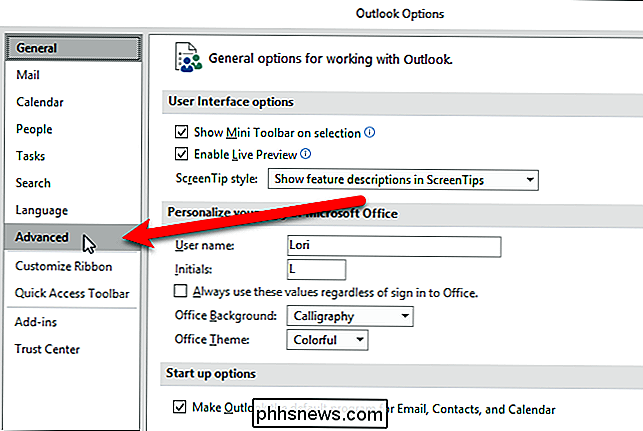
Klik på knappen "Gennemse" til højre for "Start Outlook i denne mappe".
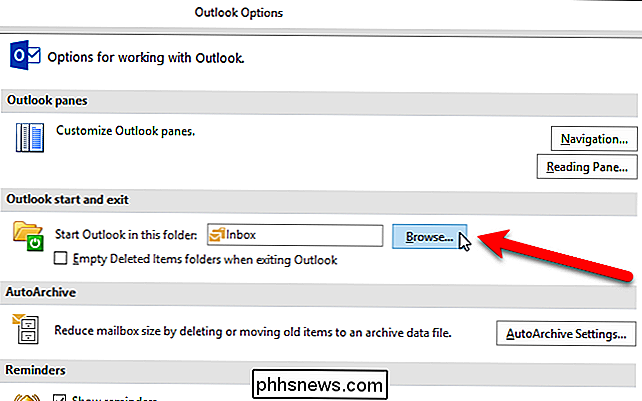
I dialogboksen Vælg mapper vises alle dine konti med deres respektive mapper under dem. Vælg en mappe fra en hvilken som helst konto, og klik på knappen "OK".
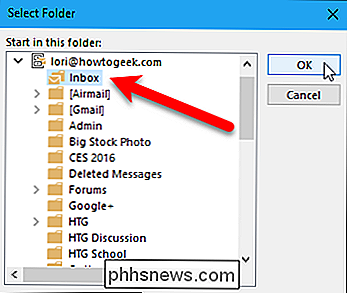
Klik på knappen "OK" i dialogboksen Indstillinger.
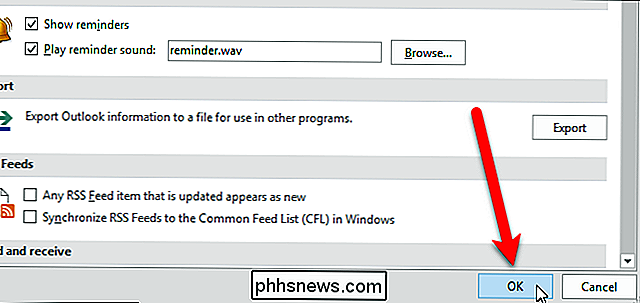
Når du åbner Outlook, åbnes den valgte mappe automatisk.

Sådan fjerner du Bloatware på din Android-telefon
Producenter og transportører indlæser ofte Android-telefoner med deres egne apps. Hvis du ikke bruger dem, knutter de bare dit system, eller - endnu værre - dræb batteriet i baggrunden. Tag kontrol over din enhed og stop bloatware. Afinstallation vs. Deaktivering af Bloatware Du har et par valg, når det kommer til at fjerne bloatware fra dit system.

Sådan repareres Windows Update, når det bliver fast eller frosset
For det meste virker Windows Update lydløst i baggrunden. Den overfører opdateringer automatisk, installerer dem, som den kan, og gemmer andre til at installere, når du genstarter Windows. Men nogle gange bryder den og holder op med at arbejde. Sådan løser du Windows Update, når den bliver fast eller frossen.



